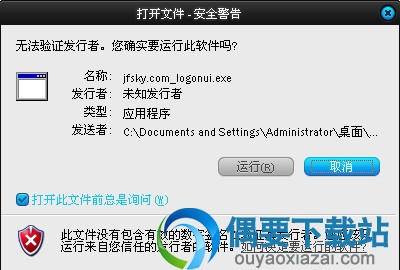
PC软件无法在手机上运行,请前往碧蓝下载站电脑版下载
有的用户不知道logonui.exe是个什么进程,它是一个系统登陆画面的进程,如果logonui.exe进程文件损坏,那么这个时候这个时候下次启动计算机时就出现不了登录画面,或者无法启动。为了帮助大家解决这个问题,小编给大家整理了修复方法等内容,欢迎参考使用。
在C:WINDOWSsystem32把logonui.exe找出并覆盖到其它地方,用Resource Hacker把其打开,找到其中的位图资源把其替换后保存。而后把这个经过修改的logonui.exe覆盖到C:WINDOWSsystem32dllcache与C:WINDOWSsystem32把原来的logonui.exe替换掉就OK了。注意是先替换C:WINDOWSsystem32dllcache里的logonui.exe,并且这个目录是受保护的系统文件夹,要把文件夹选项里的隐藏受保护的系统文件(推荐)前面的勾取消才可以看到它,或是直接在地址栏上输入其路径.
C:WINDOWSsystem32目录
1、在你的电脑里找到logonui.exe文件,平常位于C:WINdowssystem32目录中,复制两份,一份作为 备份,一份用来编辑。
2、用ResHacker打开logonui.exe文件。当前小伙伴们可以开始动手制作我们自己的XP登录界面了。在ResH acker中小伙伴们可以看到有UIFILE,Bitmap,String Table,Version Info四大项。我们要修改的就是这几项。
1、第一步按win+R组合键打开运行框,在打开框中输入regedit,而后单击确定。
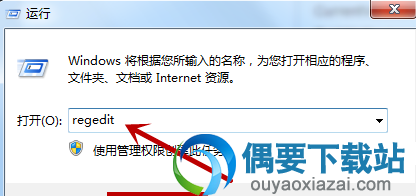
2、打开注册表编辑器,依次展开注册表里: HKEY_LOCAL_MACHINE---SOFTWARE---Microsoft---Windows---CurrentVersion--- Authentication---LogonUI---Background
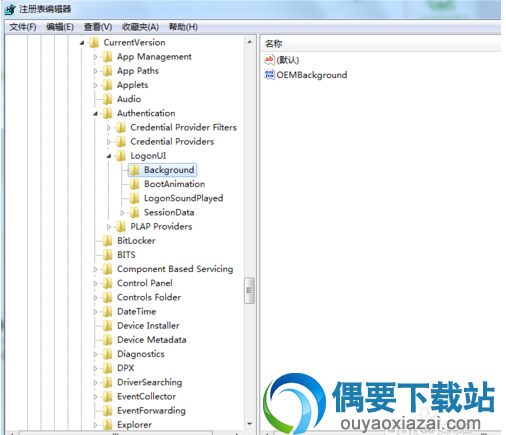
3、在右侧找到OEMBackground,双击该值,把数值数据的值改为1,单击确定。如果没有OEMBackground,可新建一个。

4、打开C盘下的Windows-System32-oobe目录。
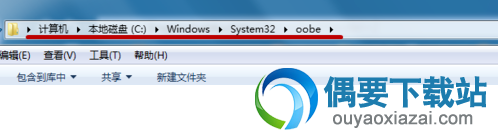
5、在该目录下建立名为info的文件夹。

6、打开info文件夹,建立名为backgrounds的文件夹。把JPG格式的背景图片调整成1024X768像素大小,保存到该目录下。
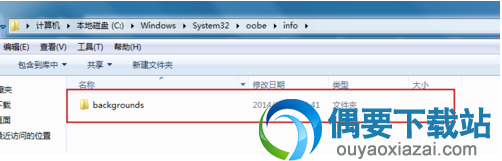
7、把该图片重名名为backgroundDefault.jpg。
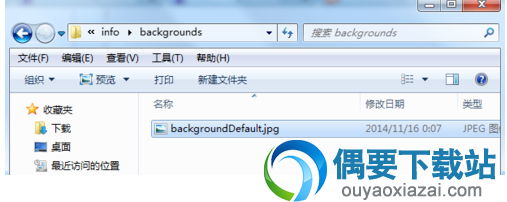
8、做完这些操作之后,重启电脑就OK了。完成win7系统登录界面背景修改。
本次小编今天小编给大家分享的这款logonui.exe进程文件适用于64位win7系统,有需要的小伙伴们快来下载吧~
